
Om du tror att tiden är inne ta bort ditt Facebook-konto, antingen för att du har slutat använda den här plattformen, inte vill fortsätta att vara en datakälla för Mark Zuckerberg eller så har du tröttnat på att se hur ofta en ny säkerhetsskandal avslöjas utan konsekvenser för företaget, i den här artikeln kommer att visa dig stegen att följa.
Att stänga Facebook-kontot kan motiveras av en oåterkallelig impuls som inte får oss att undra vad det egentligen betyder att stänga. Att stänga kontot på denna plattform betyder förlora alla bilder, videor och information som vi har publicerat i detta sociala nätverk, så länge vi inte har gjort en tidigare säkerhetskopia.
Innan du fortsätter att tillfälligt ta bort eller inaktivera ditt Facebook-konto kan du ta en titt på andra artiklar där vi visar dig hur ladda ner videor från facebook, hur man skapar en avatar på Facebook, hur man vet som besöker vår profil, om de har blockerat dig eller orsakerna och lösningarna när Facebook fungerar inte.
Inaktivera konto vs Ta bort Facebook-konto
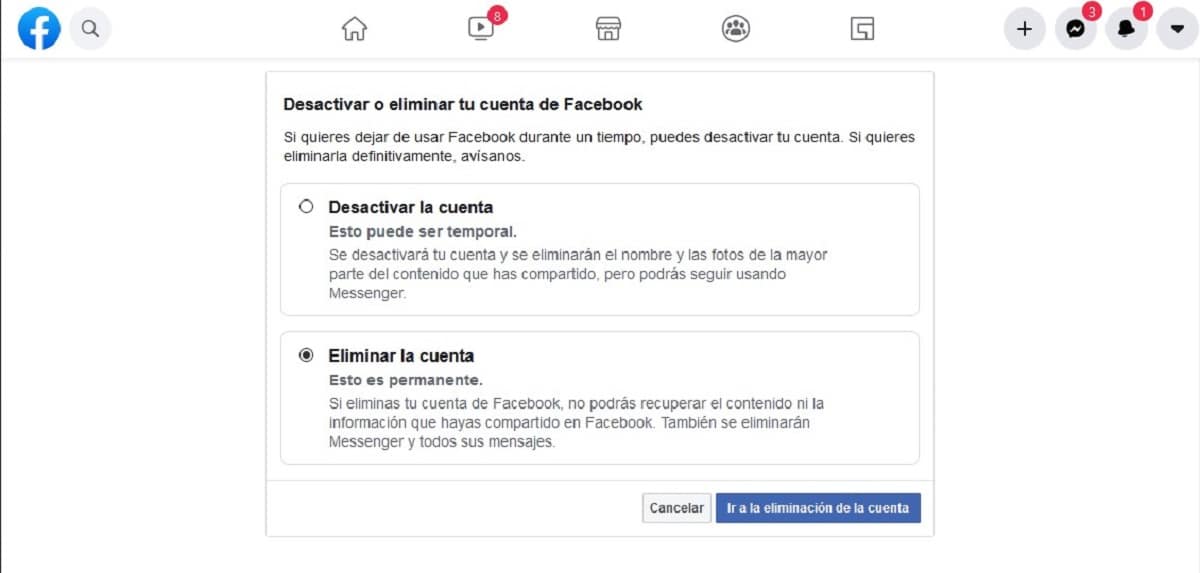
Det första vi bör veta om processen för att avsluta vårt Facebook-konto är att företaget erbjuder oss två alternativ:
- Avaktivera konto
- Radera konto
Avaktivera Facebook-konto Det betyder att försvinna det sociala nätverket så att ingen kan söka efter oss, se vår biografi, skicka meddelanden ... Denna process gör att vi kan återuppta vår aktivitet på plattformen när vi vill, när vi känner oss redo att återvända till den, med den till vårt förfogande igen, för alla användare, den data vi hade tills vi inaktiverade kontot.
Även om kontot är avaktiveratkan våra vänner fortsätta att skicka inbjudningar till evenemang, märka oss på foton eller bjuda in oss till grupper.
Ta bort Facebook-konto det vill säga hejdå plattformen helt. Denna process, till skillnad från att inaktivera kontot, är irreversibel, det vill säga vi kommer inte att ha möjlighet att återvända till plattformen med allt innehåll som vi publicerade. Facebook ger oss en period på 14 dagar för att ändra dig och få tillbaka ditt konto.
Den enda informationen som inte raderas från Facebook är de konversationer som vi har kunnat föra med andra människor, eftersom dessa kommer att sparas i samtal mellan våra samtalare. Den maximala period under vilken Facebook garanterar att den raderar all vår information är 90 dagar.
Hur man laddar ner allt innehåll som publiceras på Facebook
Innan du fortsätter till ta bort vårt Facebook-konto, det första vi måste göra är en säkerhetskopia av allt innehåll som vi har publicerat på detta sociala nätverk, både bilderna och videorna och publikationerna.
Innan du går ner från a process som kan vara lång och mycket tråkigDu borde veta att Facebook erbjuder oss ett verktyg som låter oss göra hela processen automatiskt.
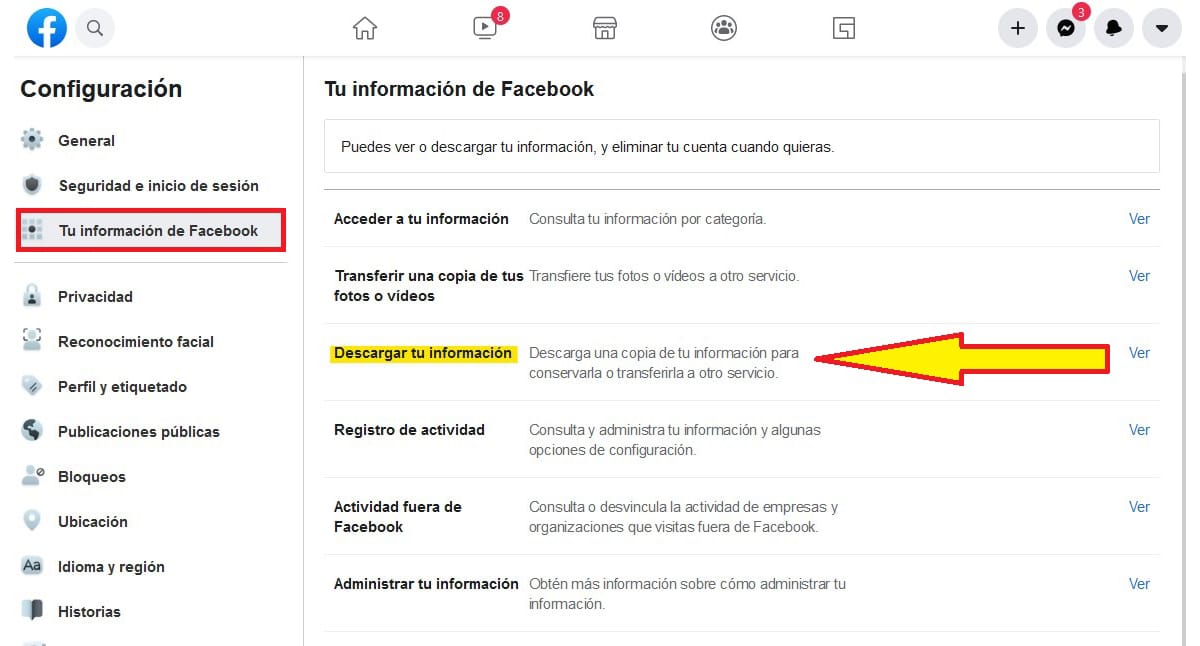
till säkerhetskopiera Facebookmåste vi följa stegen som jag beskriver nedan:
- Det första av allt är att komma åt Facebook-sidan via vår webbläsare och komma åt alternativen för konfiguration och integritet - Inställning.
- Klicka på på i konfigurationen Din Facebook-information.
- Klicka på i den högra kolumnen Ladda ner din information.
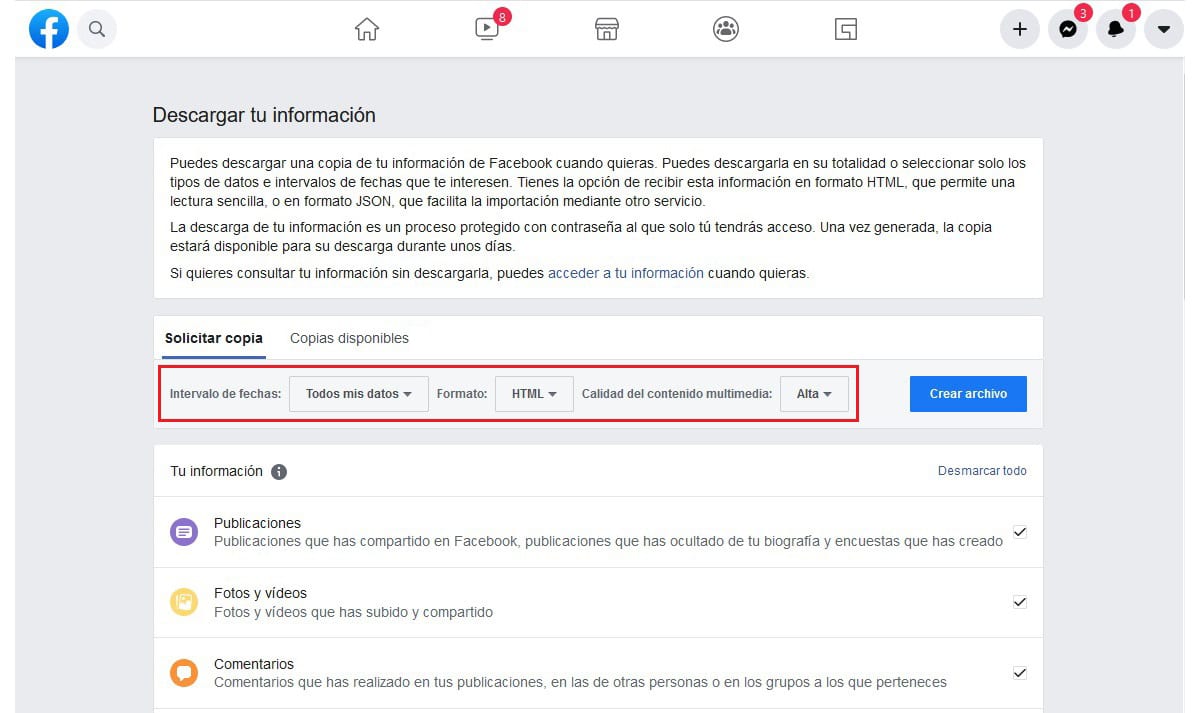
- På nästa skärm måste vi välja:
- Datumintervall: Alla mina uppgifter
- Format: HTML
- Kvalitet på multimediainnehåll: Hög
Det är att föredra välj HTML-format istället för JSON, eftersom detta gör att vi kan navigera genom all vår data på ett organiserat sätt genom en länk.
El JSON-format, Det är ett vanligt textformat som vi kan öppna i alla applikationer men det innehåller inte en länk, så vi har inte möjlighet att hitta innehållet enkelt.
- Därefter måste vi bekräfta att alla rutor med vår kontoinformation (publikationer, foton och videor, kommentarer, vänner ...) är markerade. Om det finns någon information som vi inte vill behålla kan vi avmarkera motsvarande ruta.
- Klicka slutligen på Skapa fil.
Vid den tiden vi får ett e-postmeddelande på det konto som är associerat med plattformen där du tackar oss för att du begär en kopia av vår information.
När säkerhetskopian har skapats (det beror på mängden innehåll vi har publicerat), vi får ett nytt e-postmeddelande med en länk för att ladda ner innehållet.
Hur du deaktiverar Facebook-kontot
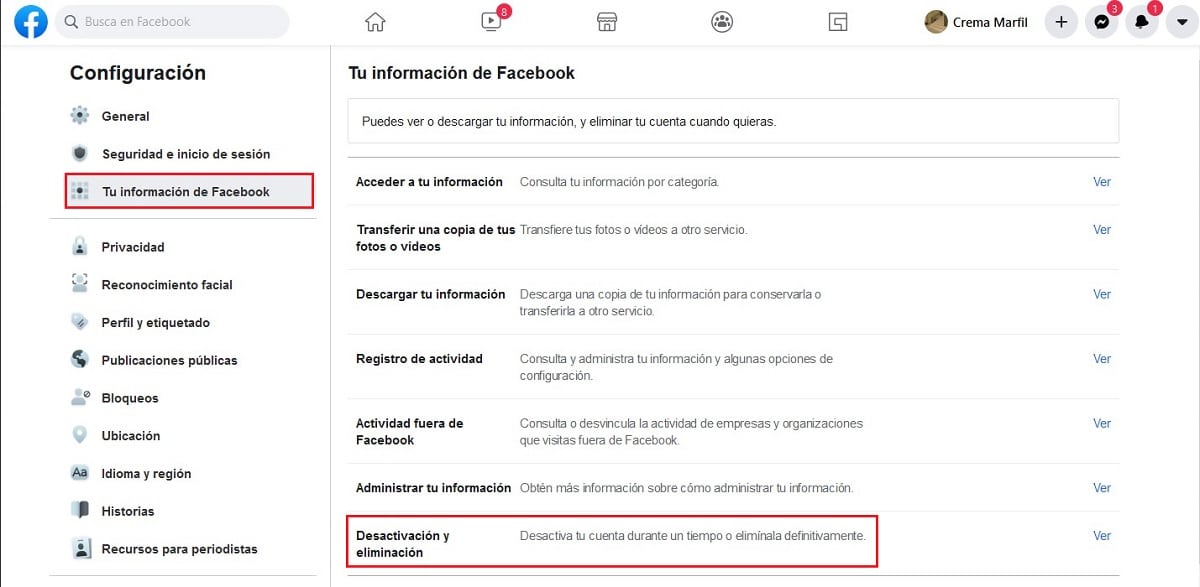
- När vi väl är på Facebooks huvudsida kommer vi åt konfigurationsalternativen genom att klicka på vår bild och sedan på konfiguration och integritet - Inställning.
- Klicka på i vänster kolumn Din Facebook-information. Nu går vi till höger kolumn och klickar på Deaktivering och borttagning.
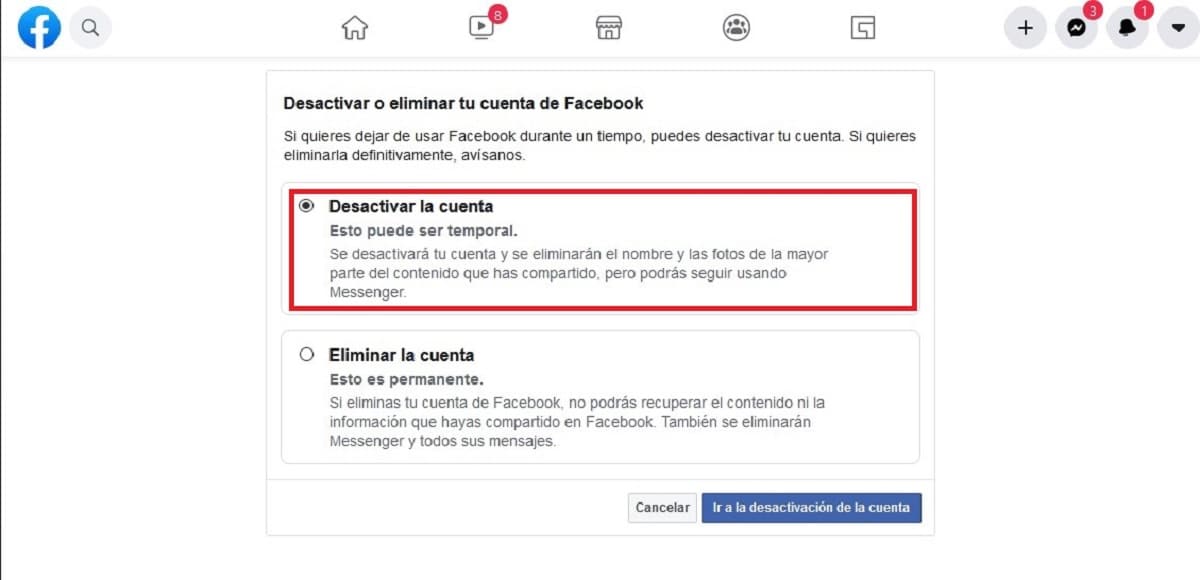
- Klicka på på nästa sida Avaktivera konto och vi överensstämmer med Gå till konto deaktivering.
- Därefter måste vi bekräfta att vi är legitima ägare av kontot ange vårt lösenord. Denna mellanprocess är att förhindra att alla som har tillgång till Facebook-kontot som öppnas i en webbläsare inaktiverar eller tar bort kontot.
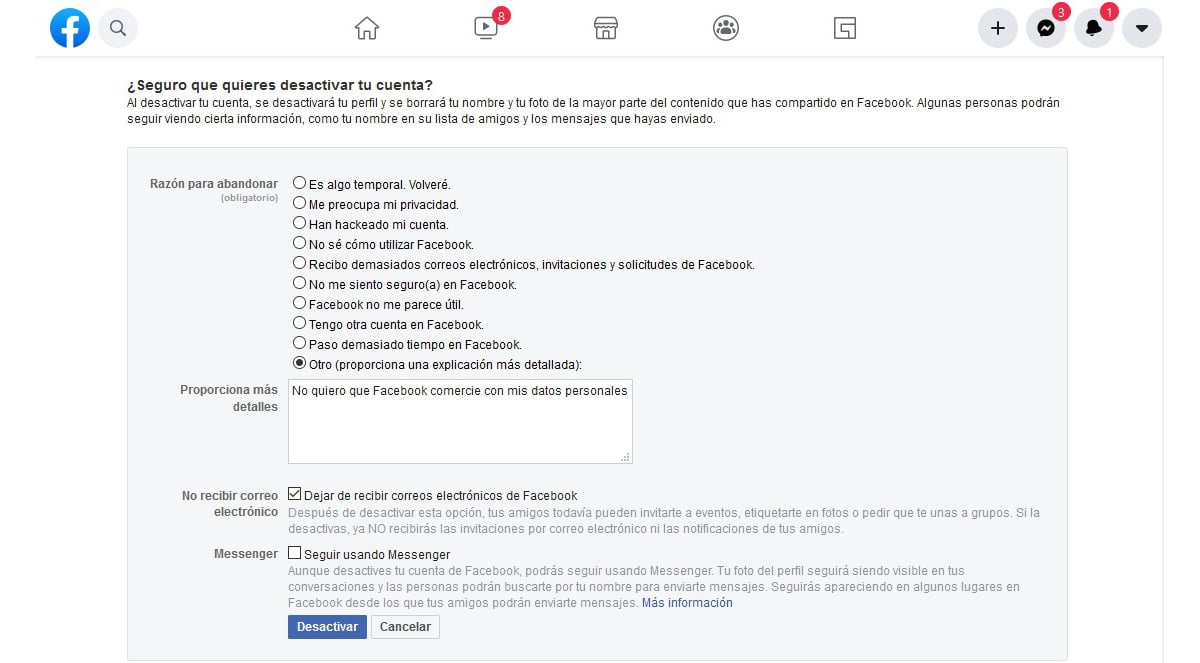
- Slutligen måste vi ange orsaken till att vi vill inaktivera kontot tillfälligt (vi kan inte hoppa över det här steget). Vi har också möjlighet att lägga till mer information om orsakerna som fick oss att inaktivera kontot.
- Även om vi inaktiverar kontot kan våra vänner och familj fortfarande bjuda in oss till evenemang, märka oss på foton och bjuda in oss till grupper. Genom att ha inaktiverat kontot är det enda sättet att fortsätta ta emot dessa meddelanden via e-postkontot. I så fall ska vi inte markera rutan Sluta ta emot e-post från Facebook.
- Om vi vill fortsätta använda Facebook-meddelandeplattformen Messenger, måste vi markera rutan Fortsätt använda Messenger. Profilbildet förblir detsamma som det vi använde när kontot inaktiverades.
- Slutligen klickar vi på deactivate. Ett sista meddelande visas där vi kan läsa:
Om du inaktiverar ditt konto inaktiveras din profil och tar bort ditt namn och foto från det mesta av innehållet du har delat på Facebook. Vissa människor kommer fortfarande att kunna se viss information, till exempel ditt namn i deras vänlista och meddelanden som du har skickat.
- Klicka på för att fortsätta med avaktiveringen av kontot Inaktivera nu.
Så här återaktiverar du ett inaktiverat Facebook-konto
Processen för att återaktivera vårt Facebook-konto är så enkelt som att ange vår kontodata på plattformen igen. Vid den tiden kommer Facebook att visa oss ett meddelande som bjuder in oss till återaktivera konto som vi tidigare hade inaktiverat.
Hur man tar bort Facebook-konto
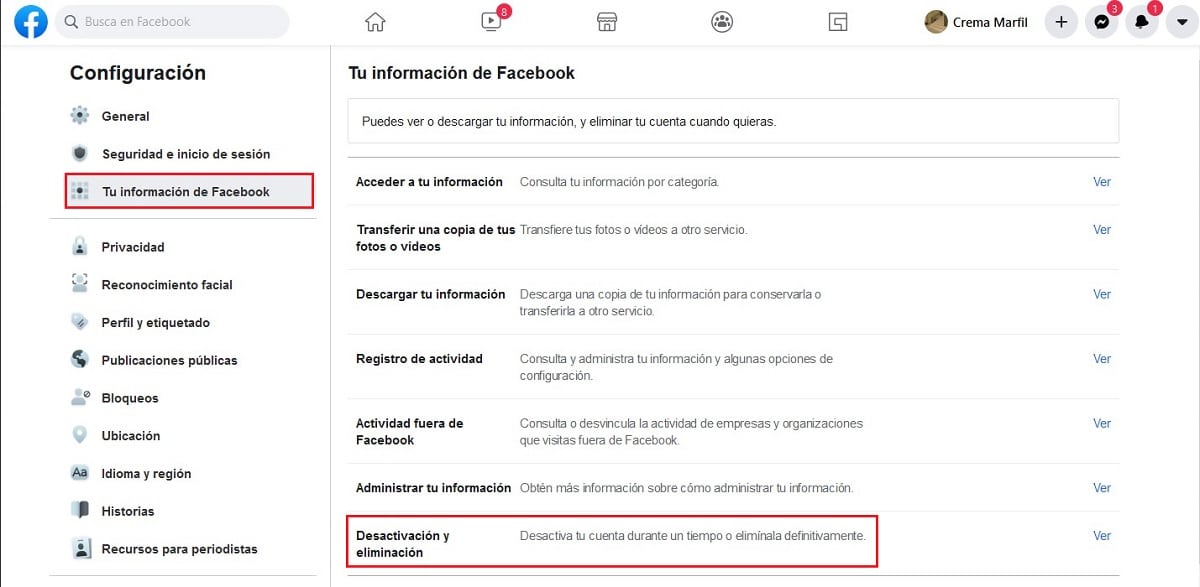
- När vi väl är på Facebooks huvudsida kommer vi åt konfigurationsalternativen genom att klicka på vår bild och sedan på konfiguration och integritet - Inställning.
- Klicka på i vänster kolumn Din Facebook-information. Nu går vi till höger kolumn och klickar på Deaktivering och borttagning.
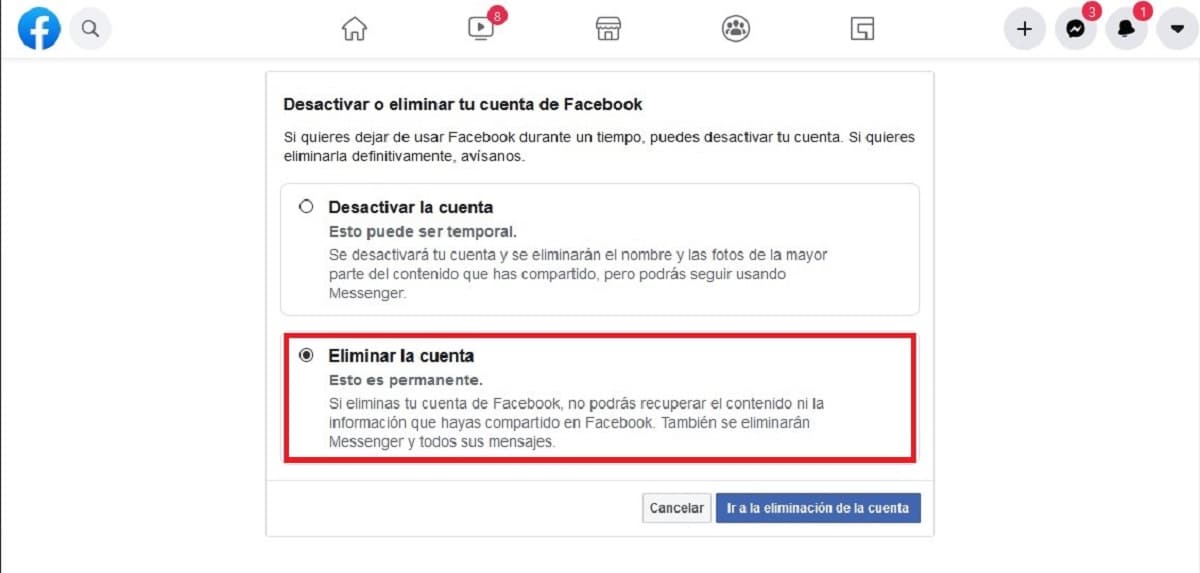
- Klicka på på nästa sida Ta bort och vi överensstämmer med Gå till borttagning av konto.
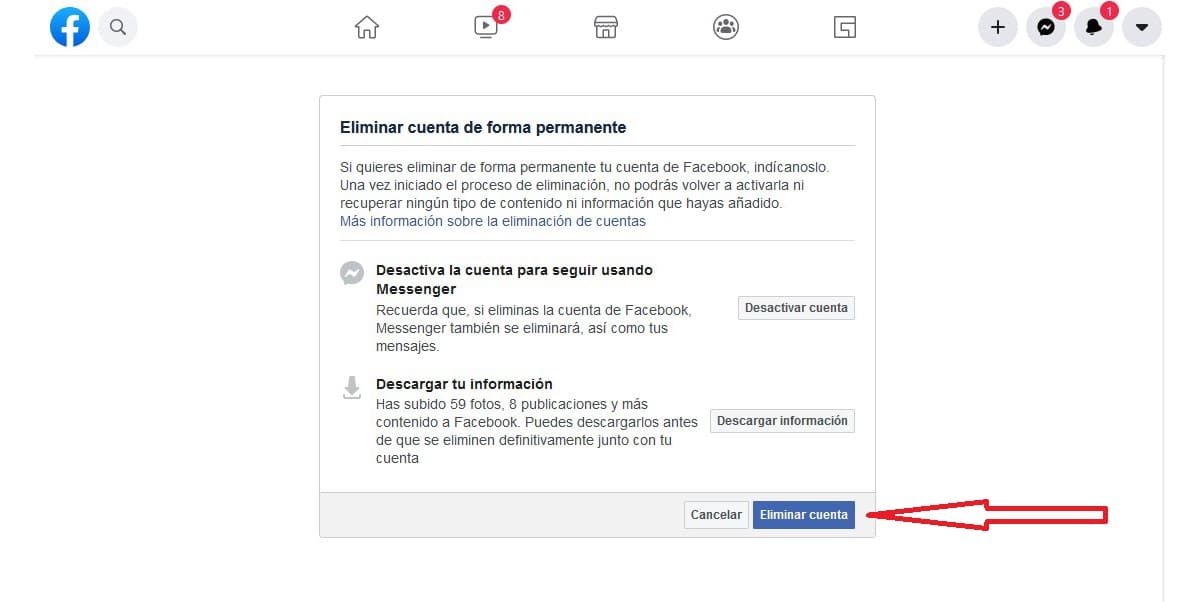
- Här är två alternativ:
- Inaktivera kontot för att fortsätta använda Messenger (process som vi har förklarat i föregående avsnitt)
- Ladda ner din information (Vi har förklarat hur man gör det i det första avsnittet i den här artikeln).
- Om vi redan har beaktat de två alternativen som det erbjuder oss, klicka på Ta bort konto.
- Därefter måste vi bekräfta att vi är legitima ägare av kontot ange vårt lösenord och följande meddelande visas:
Du håller på att radera ditt konto permanent. Om du har allt redo att göra det, klicka på «Radera konto». Från och med nu har du 30 dagar på dig att återaktivera det och avbryta borttagningen. Efter denna 30-dagarsperiod börjar borttagningsprocessen och du kommer inte att kunna återställa någon typ av innehåll eller information som du har lagt till.

Från det här ögonblicket, vi har 30 dagar för att återställa det konto som vi har tagit bort.
Så här återställer du ett borttaget Facebook-konto
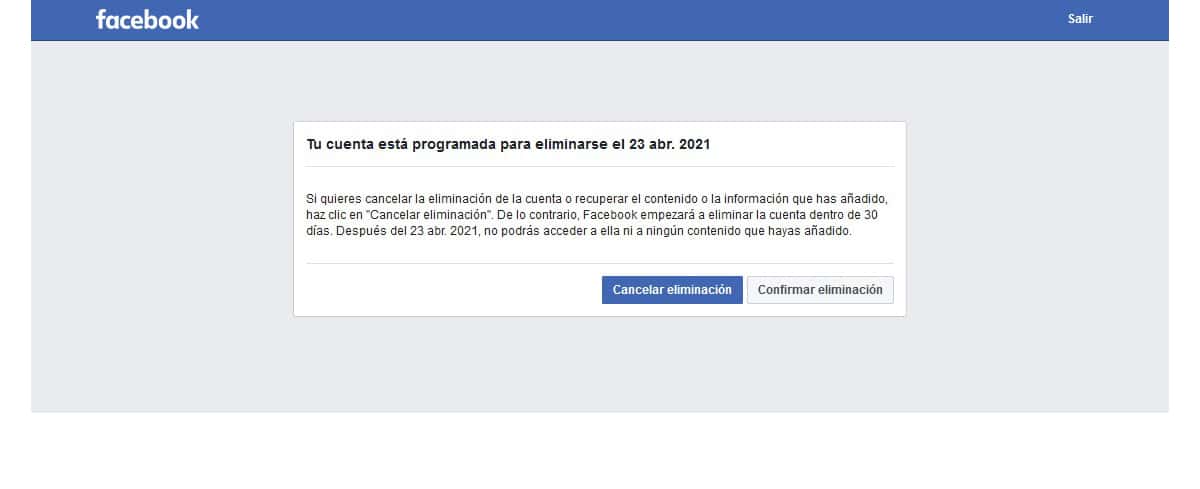
Från det ögonblick vi bekräftar att vi vill ta bort Facebook-kontot, vi har 30 dagar på oss att få tillbaka det. För att göra det måste vi bara ange det e-postkonto som används och lösenordet.
De återstående dagarna visas sedan tills kontot raderas helt. Klicka på för att avbryta borttagningen av kontot Avbryt radering.
Om mer än 30 dagar har gått, du kommer inte att kunna återställa ditt Facebook-konto och du måste börja om från början om du vill gå tillbaka till plattformen.